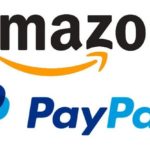Cash App es una aplicación que permite enviar o recibir dinero de otros usuarios de Cash App. Una vez que recibes el dinero, puedes transferirlo a la cuenta bancaria o a la tarjeta que está adjunta a tu cuenta.
Incluso puedes recibir el dinero al instante por una cuota. Incluso puedes usar su tarjeta para la devolución de dinero mientras compras en ciertos comercios. La aplicación de dinero en efectivo es genial para devolverle a alguien, dividir un cheque o incluso enviarle a un amigo o familiar algunos fondos como regalo. A continuación, encontrará los pasos que debe seguir para agregar una tarjeta a su cuenta.
1. Inicie la aplicación Cash en su dispositivo móvil. El icono de la aplicación se parece a un icono blanco de $ contra un fondo verde. Si no lo encuentras en la pantalla de inicio, pasa el dedo por Android y por iPhone para que aparezca una barra de búsqueda en la parte superior de la pantalla que puedes usar para buscar la aplicación en tu teléfono.
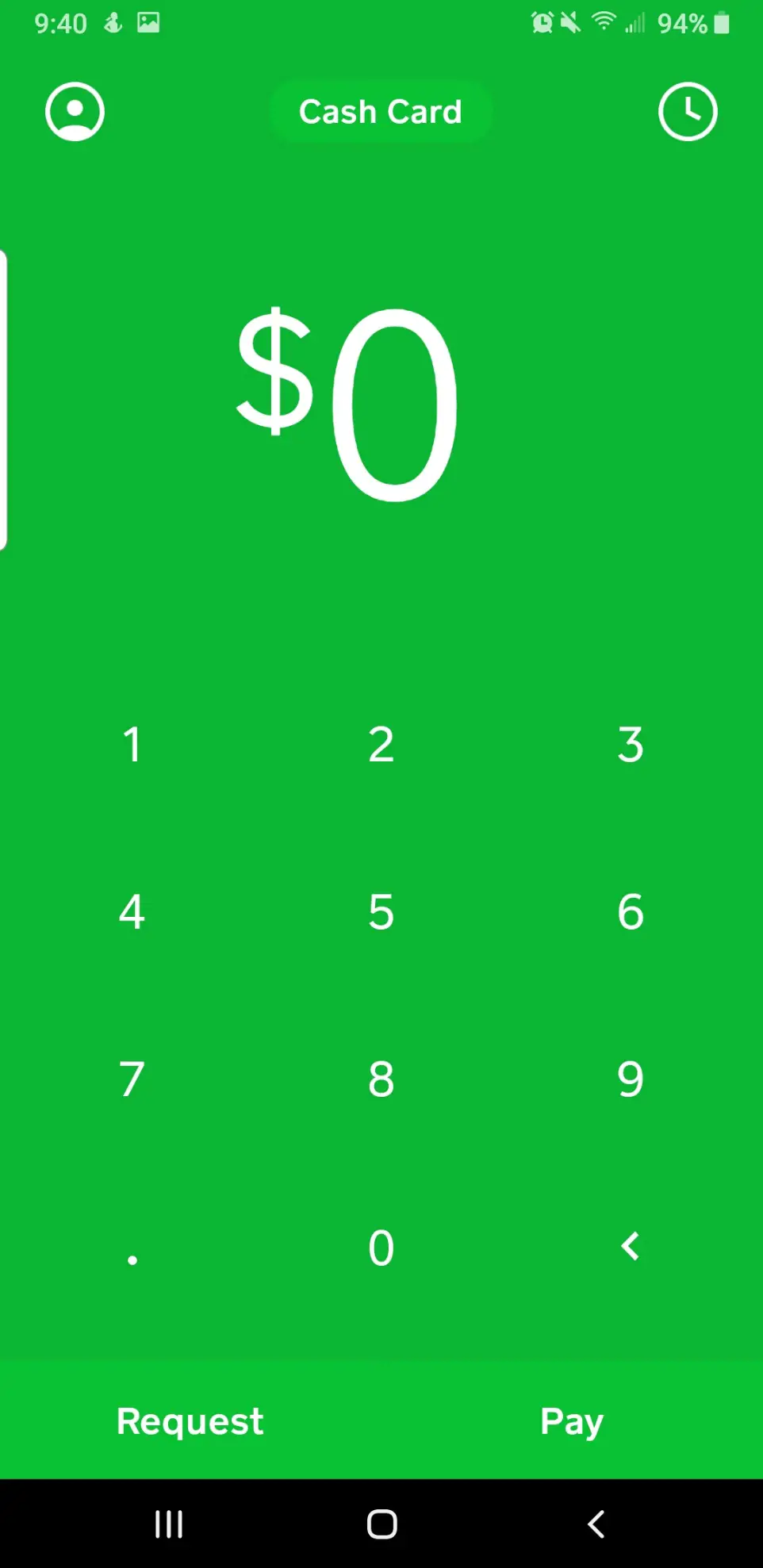
2. Al iniciar la aplicación, se abrirá una pantalla verde con un teclado de marcación y algunos iconos. En la esquina superior izquierda de la pantalla estará la foto de tu perfil. Toca eso.
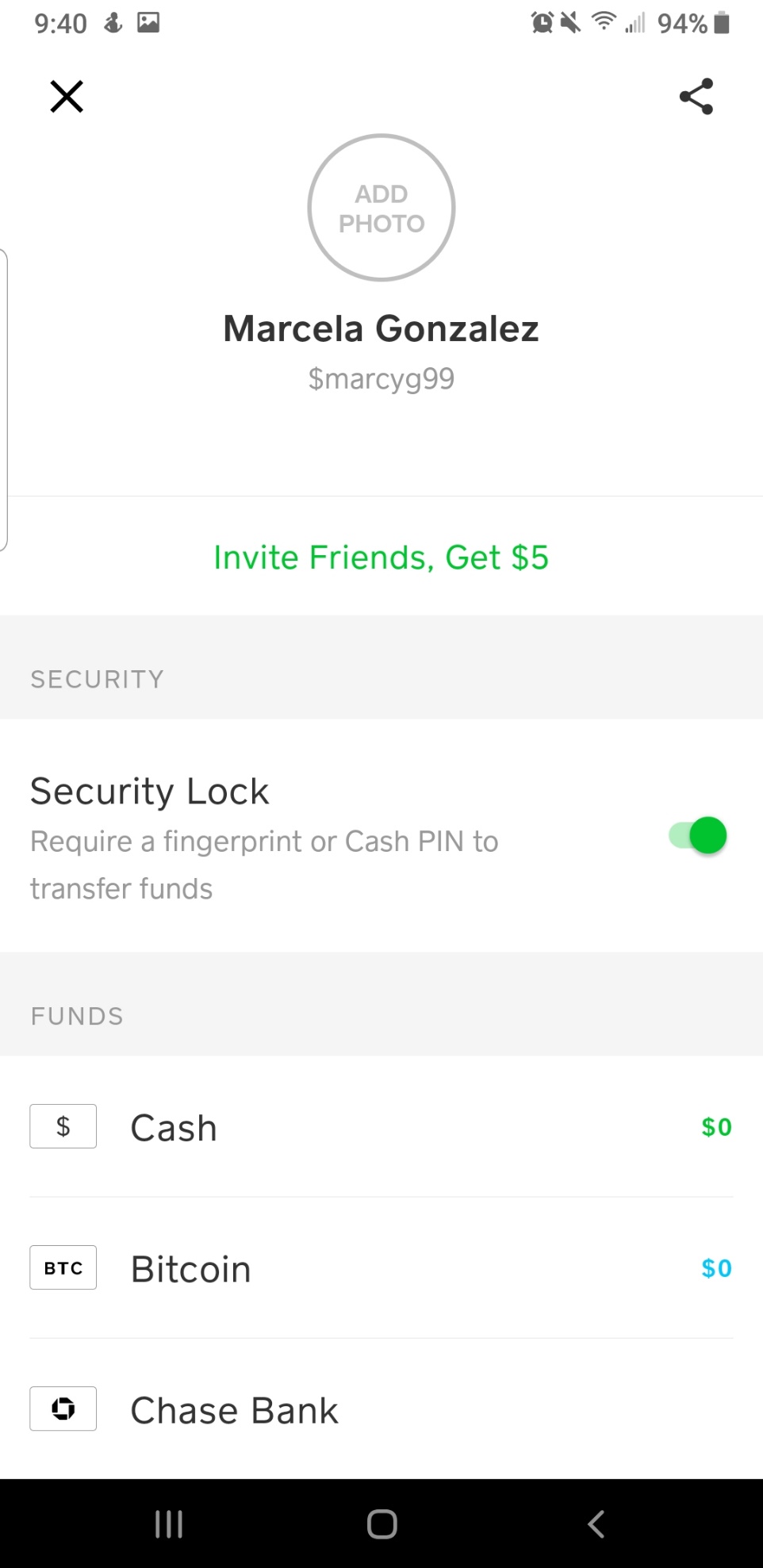
3. Ahora estarás en tu página de perfil. Aquí, tendrá que desplazarse a la sección de Fondos de la página. Debajo de la sección de fondos en la parte inferior de las opciones, tendrá que tocar «Añadir banco». Esta opción le permitirá agregar una tarjeta de débito a su cuenta. Debe agregar una tarjeta de débito a su cuenta antes de poder agregar una tarjeta de crédito.
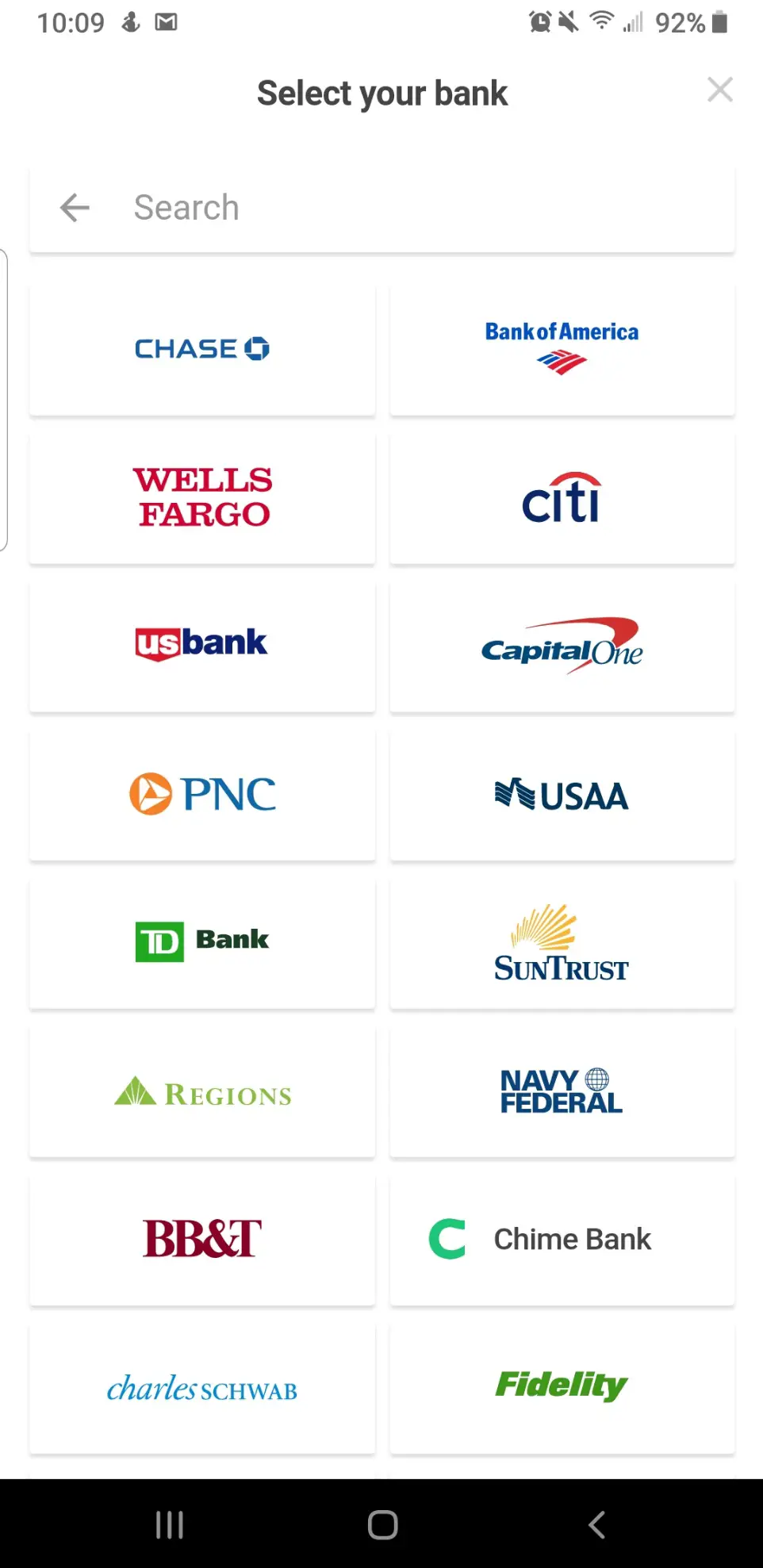
4. Cuando presione «Añadir Banco», se le pedirá que elija su banco de la lista.

Luego, tendrá que introducir sus credenciales para su banco para poder conectar su cuenta bancaria con su aplicación de efectivo. También tendrá que introducir aquí el número de su tarjeta de débito utilizando el teclado de marcación en pantalla que aparece.
1. Una vez que su cuenta bancaria y su tarjeta de débito estén vinculadas a su aplicación de dinero en efectivo, podrá añadir una tarjeta de crédito. 2. Vuelva a tocar la foto de su perfil en la esquina izquierda de la pantalla.
2. Una vez que esté viendo su perfil, desplácese hacia abajo a la sección «Fondos». En esta sección, tendrá acceso a la opción «Añadir tarjeta de crédito».
3. Toca la opción «Añadir tarjeta de crédito» en la parte inferior de la sección de fondos.
4. Verá un teclado de marcación y un cuadro donde puede introducir su número de tarjeta de crédito en la pantalla. Presiona el texto verde Siguiente en la parte inferior de la pantalla para introducir el resto de la información de tu tarjeta de crédito y estarás listo.